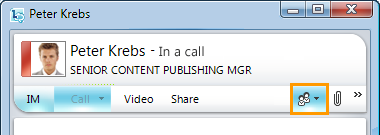Pomoću savjeta u ovom članku koristite komunikacijski softver Microsoft® Lync™ 2010 za pozivanje i primanje telefonskih poziva, upravljanje govornom poštom i suradnju putem videopoziva i konferencijskih poziva. Saznajte kako se možete obratiti osobi s gotovo bilo kojeg mjesta na kojem vidite sliku te osobe. Pronađite osobu koju želite nazvati tako da u okvir za pretraživanje programa Lync 2010 upišete njezino ime ili broj.
Što želite učiniti?
Pozivanje kontakta
Da biste pozivali kontakt, učinite sljedeće:
-
Otvorite Lync i pronađite kontakt koji želite nazvati na popisu kontakata ili tako da u okvir za pretraživanje upišete njegovo ili njezino ime ili broj.
-
Pokažite na kontakt, a zatim kliknite gumb Poziv.
Možete i kliknuti izbornik Poziv da biste vidjeli više obrazaca kontakta (kao što su broj mobilnog telefona ili automatizirana govorna pošta). Ako kontakt nema više brojeva, vidjet ćete samo jedan oblik kontakta.
Dodatne informacije o pretraživanju kontakata potražite u članku Korištenje pretraživanja u programu Lync 2010.
Započinjanje konferencijskog poziva
Da biste započeli konferencijski poziv:
-
U glavnom prozoru programa Lync na popisu kontakata odaberite više osoba tako da držite tipku Ctrl i istovremeno kliknete kontakte.
-
Desnom tipkom miša kliknite odabranog kontakta, a zatim Započni konferencijski poziv.
-
Kliknite broj koji želite koristiti za poziv.
Dodavanje zvuka u razgovor izravnim porukama
-
Ako ste u razgovoru izravnim porukama s nekim, u prozoru razgovora kliknite gumb Poziv.
Dodavanje druge osobe u poziv
-
Ako ste već u telefonskom pozivu, kliknite izbornik Microsoft osobe Mogućnosti, a zatim Pozovi prema imenu ili Telefon.
Sudjelovanje u videopozivima
Ponekad je stvarno korisno vidjeti nekoga kada razgovaraš s njima. Lync omogućuje pretvaranje audiopoziva u razgovor licem u lice. Ako imate web-kameru, možete je postaviti u dijaloškom okviru Lync – mogućnosti. Iako vam je za upućivanje videopoziva potrebna web-kamera, nije vam potrebna za primanje videopoziva.
Osim toga, pozivatelj vas neće vidjeti ako u razgovor ne dodate vlastiti videosadržaj. Ako ste u konferencijskom pozivu u sobi s panoramskim videouređajom, videoprikaz sobe možete jednostavno projicirati udaljenim sudionicima. Povezivanje uređaj, provjerite je li odabran kao audiouređaj, a zatim dodajte videoprikaz u poziv.
Uključivanje u videopoziv
-
Ako primite videopoziv od jednog od kontakata, u obavijesti kliknite Prihvati da biste vidjeli i čuli pozivatelja.
Upućivanje videopoziva
-
U prozoru razgovora kliknite gumb Videozapis .
Korištenje telefonske tipkovnice
Koliko god je jednostavno upisati telefonski broj u okvir za pretraživanje, ponekad ćete možda htjeti koristiti tipkovnicu u glavnom prozoru programa Lync ili prozoru za razgovor.
Da biste koristili tipkovnicu, učinite nešto od sljedećeg:
-
U glavnom prozoru programa Lync kliknite ikonu Telefon, a zatim na tipkovnici kliknite brojevi, a zatim Poziv ili upišite brojeve na tipkovnici, a zatim pritisnite Enter.
-
-
U prozoru razgovora kliknite gumb tipkovnice da biste odgovorili na telefonske upite (npr. "pritisnite 2 za španjolski").
-
Slušanje govorne pošte
Jeste li propustili poziv? Prikaz Telefon vas obavještava i navodi poruke govorne pošte. Kartica svijetli i prikazuje broj propuštenih poziva.
-
Pokažite na poruku govorne pošte, a zatim kliknite zelenu strelicu da biste je čuli ili, ako želite, pozovite osobu natrag.
Možete postaviti i mogućnosti govorne pošte, kao što je snimljena čestitka.
Upravljanje razgovorima
Trebate li podsjetnik ili želite nastaviti s mjesta na kojem ste stali? Na popisu Razgovori prikazuju se trenutni i prošli telefonski razgovori i razgovori izravnim porukama te propuštene izravne poruke. (Jeste li propustili telefonski poziv? Govorna pošta prikazuje se u Telefon prikazu.)
Da biste upravljali razgovorima, učinite nešto od sljedećeg:
-
Dvokliknite prošli razgovor da biste ga ponovno otvorili.
-
Prebacivanje između aktivnih poziva ili razgovora izravnim porukama dvoklikom na odgovarajuću stavku.
-
Da biste vidjeli nečju karticu kontakta ili otvorili novi razgovor, pokažite na kontakt.
Prosljeđivanje poziva
Hoćete li biti odsutni na vrijeme? Pozivatelje možete slati izravno u govornu poštu ili svima kojima želite u e-pošti u kojima se pozivate. Ako uputite poziv hitnim službama, pravila prosljeđivanja poziva isključena su 120 minuta. Možete ih ponovno postaviti u bilo kojem trenutku.
Ako to još niste učinili, u mogućnostima telefona navedite različite telefonske brojeve.
Bez obzira na to trebate li privremeno usmjeriti sve pozivatelje na govornu poštu ili na mobilni telefon ili ako su drugi spremni za upućivanje poziva umjesto vas, jednostavno je postaviti potpuna pravila prosljeđivanja u mogućnostima prosljeđivanja poziva Ili u bilo kojem trenutku na izborniku prosljeđivanja poziva pri dnu glavnog prozora programa Lync možete odabrati akciju prosljeđivanja.
Odabir ili uklanjanje ovlaštenika
Jeste li voditelj ili se kolege ponekad udjuju umjesto vas? Jedan ovlaštenik ili više njih možete dodijeliti za upućivanje ili primanje poziva u vaše ime.
-
U glavnom prozoru programa Lync kliknite gumb Mogućnosti, zatim Prosljeđivanje poziva, zatim Uređivanje članova ovlaštenika, a potom u dijaloškom okviru Ovlaštenici kliknite Dodaj.
-
Da biste uklonili ovlaštenika, ponovno u dijaloškom okviru Ovlaštenici potvrdite okvir pokraj navedenih ovlaštenika, a zatim kliknite Ukloni.
Postavljanje grupe za timski poziv
Ako ste dio grupe koja može odgovarati na pitanja, možete odrediti i da pozivi na telefon istodobno zvone i druge osobe ili ih zovu nakon malo odgode.
Odaberite tim
-
U glavnom prozoru programa Lync kliknite gumb Mogućnosti, zatim Prosljeđivanje poziva, a zatim u dijaloškom okviru Grupa za timski poziv kliknite Dodaj.
Prijenos poziva nekome drugome
-
U prozoru razgovora kliknite gumb Prijenos.
Preusmjeravanje poziva na drugi broj
-
Ponekad ćete možda htjeti preusmjeriti poziv na govornu poštu ili neki drugi telefon prije nego što se javite. Kada se prikaže obavijest o dolaznom pozivu, kliknite Preusmjeri.